Question
Problème: Comment supprimer le dossier Windows.old sous Windows ?
Je viens de passer à Windows 10 à partir de Windows 8.1. Je ne pense pas revenir à la version précédente de Windows. Donc, je veux supprimer complètement le dossier Windows.old. Il semble que la suppression simple ne fonctionne pas.
Résolu réponse
Windows.old est un dossier légitime qui est créé sur le système après la mise à niveau du système d'exploitation Windows.
[1] Peu importe que vous ayez effectué une mise à niveau à partir de Windows 7, Windows 8 ou Windows 8.1, vous trouverez toujours ce dossier contenant toutes les informations du système d'exploitation précédent. Ce dossier comprend diverses données et applications qui sont stockées dans les dossiers Windows, Program Files, Documents et Settings.Il y a deux raisons principales pour lesquelles ce dossier a été créé. Tout d'abord, ce dossier permet de récupérer des fichiers individuels. Ainsi, si vous ne trouvez pas certains des documents ou fichiers importants après la mise à niveau vers la dernière version de Windows,[2] vous pouvez parcourir ce dossier et copier des fichiers individuels. En d'autres termes, ce sont vos sauvegardes. Deuxièmement, si vous n'avez pas apprécié le dernier système d'exploitation et que vous avez besoin de rétrograder, ce dossier est également nécessaire pour une telle procédure.
Les spécialistes suggèrent toujours de conserver ce dossier pendant quelques jours ou deux après la mise à niveau du système d'exploitation afin de récupérer vos fichiers ou de rétrograder. Cependant, si vous avez des sauvegardes stockées sur le périphérique externe et que vous n'avez pas l'intention de revenir à l'ancienne version du système d'exploitation, vous pouvez trouver ce dossier inutile. L'une des principales raisons pour lesquelles les gens expriment le désir de supprimer le dossier Windows.old est que cela prend beaucoup d'espace sur le disque dur.
En effet, selon la quantité de données dont vous disposiez, ce dossier peut prendre de 10 Go à deux ou trois fois plus d'espace. En effet, si votre ordinateur ne dispose pas d'un gros disque dur,[3] il se peut que vous manquiez d'espace pour vos nouvelles données. Ainsi, vous pouvez trouver ce dossier gênant et prendre trop d'espace précieux.
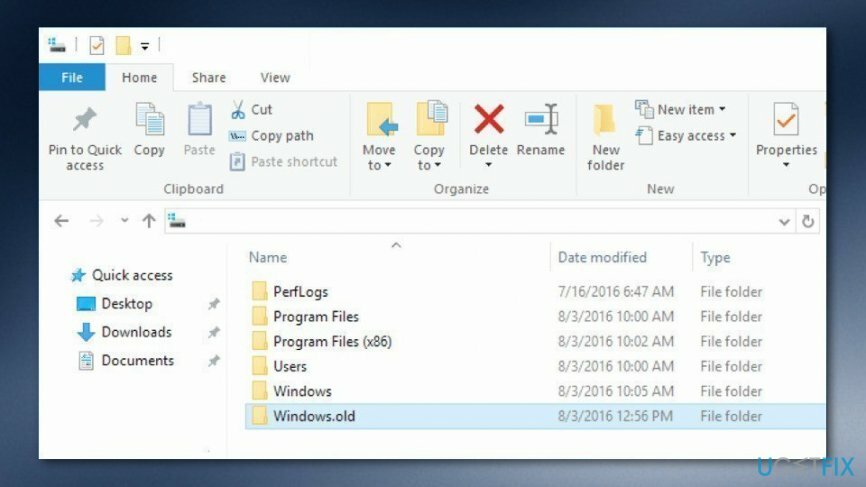
Si vous souhaitez supprimer Windows.old, vous avez deux options. Vous pouvez attendre un mois jusqu'à ce que Windows supprime automatiquement ce dossier, ou vous pouvez le faire manuellement. Si vous voulez vous en débarrasser maintenant, sachez qu'il est impossible de le supprimer aussi simplement que les dossiers normaux. Malgré ce fait, ce n'est pas une tâche difficile.
Comment supprimer le dossier Windows.old sous Windows ?
Pour désinstaller ces fichiers, vous devez acheter une version sous licence de Réimager Réimager désinstaller le logiciel.
Si vous décidez de cliquer sur le bouton Suppr de votre clavier ou de supprimer le dossier Windows.old de l'explorateur de fichiers, vous entendrez un son d'erreur Windows et un message d'avertissement s'affichera. Ce n'est pas la bonne façon de supprimer ce dossier du système. La suppression nécessite l'utilisation d'un outil de nettoyage de disque Windows. Ne t'en fais pas. Vous n'avez pas besoin d'installer de nouveau logiciel. Cette application est déjà installée sur votre machine. Ainsi, suivez les étapes ci-dessous et faites de l'espace sur votre PC.
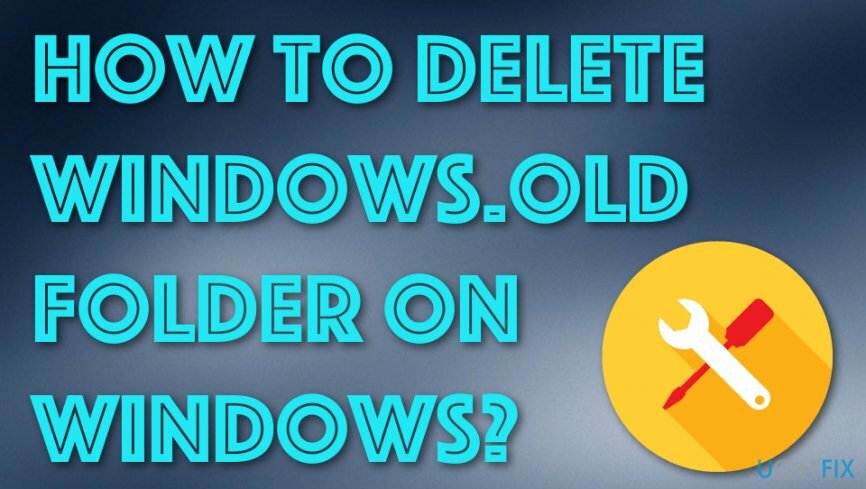
Méthode 1. Utilisez le nettoyage de disque Windows pour supprimer Windows.old
Pour désinstaller ces fichiers, vous devez acheter une version sous licence de Réimager Réimager désinstaller le logiciel.
1. Ouvert Nettoyage de disque Windows application. Clique sur le Démarrer et utilisez la recherche Windows pour trouver ce programme.
2. Ouvrez le programme et choisissez le lecteur système principal. Cliquer sur Nettoyer les fichiers système et attendez quelques minutes pendant que Windows termine l'analyse.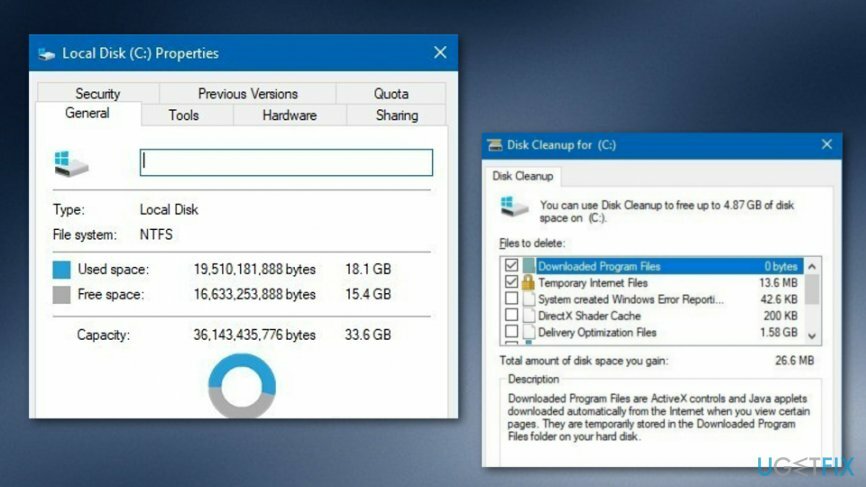
3. Lorsque vous recevez les résultats de l'analyse, vous trouverez une liste des différents fichiers et l'espace disque utilisé. Par exemple, vous verrez la corbeille, les fichiers temporaires, etc. Cependant, vous devez rechercher Installation(s) Windows précédente(s) et cochez cette option.
REMARQUE. Assurez-vous que supprimé uniquement ce fichier pour éviter la perte accidentelle d'autres données.
4. Cliquez sur d'accord pour confirmer la suppression.
Méthode 2. Utilisez le sens du stockage pour éliminer le composant Windows.old
Pour désinstaller ces fichiers, vous devez acheter une version sous licence de Réimager Réimager désinstaller le logiciel.
- Aller à Recherche Windows.
- Lancer le Réglages option.
- Continuez en cliquant sur Stockage.
- Vous trouverez le « Sens du stockage » section.
- Cliquez sur l'option qui dit « Modifiez la façon dont nous libérons de l'espace automatiquement ».
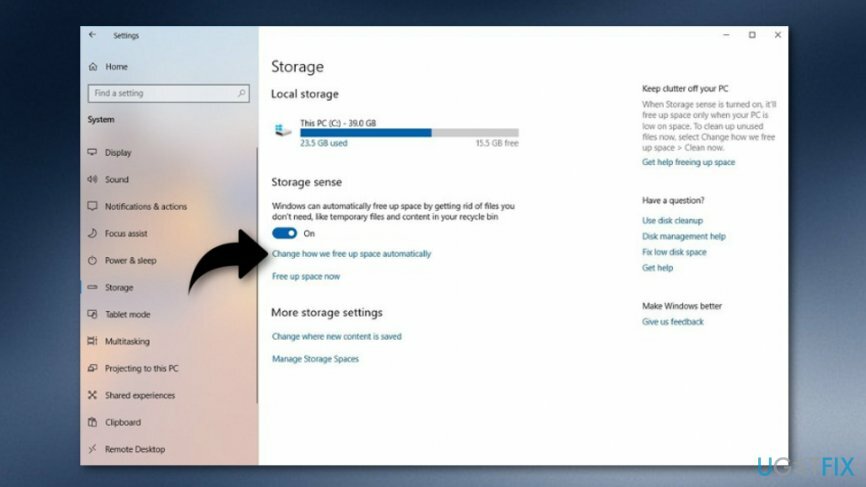
- De plus, allez à Libérez de l'espace maintenant et continuer avec le Supprimer la version précédente de l'option Windows.
- Ensuite, optez pour Nettoie maintenant.
Méthode 3. Supprimez le dossier Windows.old via l'option Fichiers temporaires
Pour désinstaller ces fichiers, vous devez acheter une version sous licence de Réimager Réimager désinstaller le logiciel.
- Aller à Recherche Windows et tapez "réglages".
- Lancer le Boîte de paramètres et optez pour le Option système.
- De plus, continuez avec le Stockage section.
- Ensuite, vous trouverez le Libérez de l'espace maintenant solution sous le Sens du stockage partie.
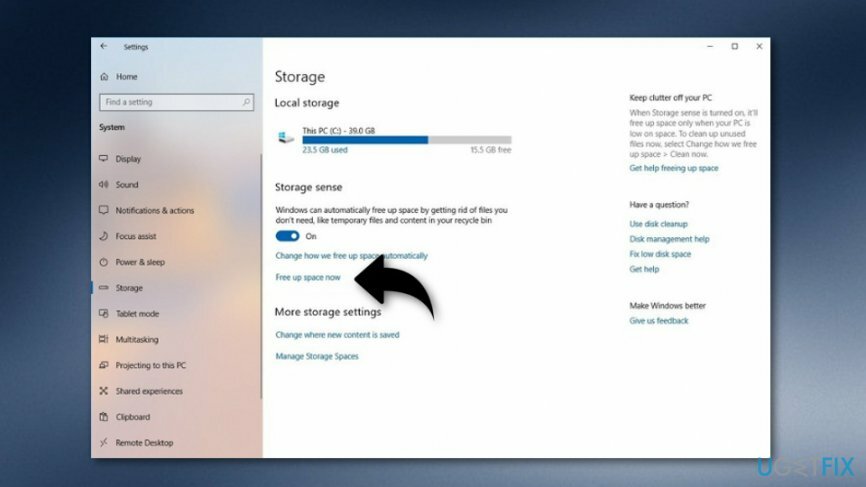
- Optez pour le Installation(s) Windows précédente(s) option.
- Vous pouvez également éliminer tout options par défaut choisi.
- Après cela, optez pour le Supprimer clé de fichiers.
Les méthodes mentionnées ci-dessus devraient vous avoir aidé à supprimer le dossier Windows.old sous Windows, car de nombreux utilisateurs ont trouvé ces étapes réussies. Cependant, si un problème s'est produit et que vous n'avez pas réussi à vous débarrasser du composant indésirable, vous pouvez essayer de numériser votre système informatique avec un outil fiable, car une infection indésirable ou une cybermenace peut vous empêcher d'accomplir le tâche. Essayez de télécharger et d'utiliser RéimagerMachine à laver Mac X9.
Débarrassez-vous des programmes en un seul clic
Vous pouvez désinstaller ce programme à l'aide du guide étape par étape qui vous est présenté par les experts de ugetfix.com. Pour vous faire gagner du temps, nous avons également sélectionné des outils qui vous aideront à effectuer cette tâche automatiquement. Si vous êtes pressé ou si vous pensez que vous n'êtes pas assez expérimenté pour désinstaller le programme par vous-même, n'hésitez pas à utiliser ces solutions :
Offrir
Fais le maintenant!
Téléchargerlogiciel de suppressionJoie
Garantie
Fais le maintenant!
Téléchargerlogiciel de suppressionJoie
Garantie
Si vous n'avez pas réussi à désinstaller le programme à l'aide de Reimage, informez notre équipe d'assistance de vos problèmes. Assurez-vous de fournir autant de détails que possible. S'il vous plaît, faites-nous savoir tous les détails que vous pensez que nous devrions connaître sur votre problème.
Ce processus de réparation breveté utilise une base de données de 25 millions de composants pouvant remplacer tout fichier endommagé ou manquant sur l'ordinateur de l'utilisateur.
Pour réparer le système endommagé, vous devez acheter la version sous licence de Réimager outil de suppression de logiciels malveillants.

Accès Internet Privé est un VPN qui peut empêcher votre fournisseur d'accès Internet, le gouvernement, et des tiers de suivre votre ligne et vous permettre de rester complètement anonyme. Le logiciel fournit des serveurs dédiés pour le torrent et le streaming, garantissant des performances optimales et ne vous ralentissant pas. Vous pouvez également contourner les restrictions géographiques et afficher des services tels que Netflix, BBC, Disney+ et d'autres services de streaming populaires sans limitations, où que vous soyez.
Les attaques de logiciels malveillants, en particulier les logiciels de rançon, sont de loin le plus grand danger pour vos photos, vidéos, fichiers professionnels ou scolaires. Étant donné que les cybercriminels utilisent un algorithme de cryptage robuste pour verrouiller les données, il ne peut plus être utilisé tant qu'une rançon en bitcoin n'a pas été payée. Au lieu de payer des pirates, vous devriez d'abord essayer d'utiliser une alternative récupération méthodes qui pourraient vous aider à récupérer au moins une partie des données perdues. Sinon, vous pourriez également perdre votre argent, ainsi que les fichiers. L'un des meilleurs outils qui pourraient restaurer au moins certains des fichiers cryptés - Récupération de données Pro.